Um eine SMB Verbindung über bestzero® in Windows nutzen zu können, benötigen Sie Windows 11 24H2 oder höher. Eine Alternative stellt WebDAV dar. |
In diesem Kapitel erfahren Sie, wie Sie eine SMB (Server Message Block) Verbindung via bestzero® freigeben.
Stellen Sie zuerst sicher, dass der Server, auf dem der Hive installiert ist, eine Verbindung zum SMB-Server aufbauen kann.
1. Legen Sie eine neue App an
Eine Anleitung hierzu finden Sie im Kapitel Neue App erstellen.
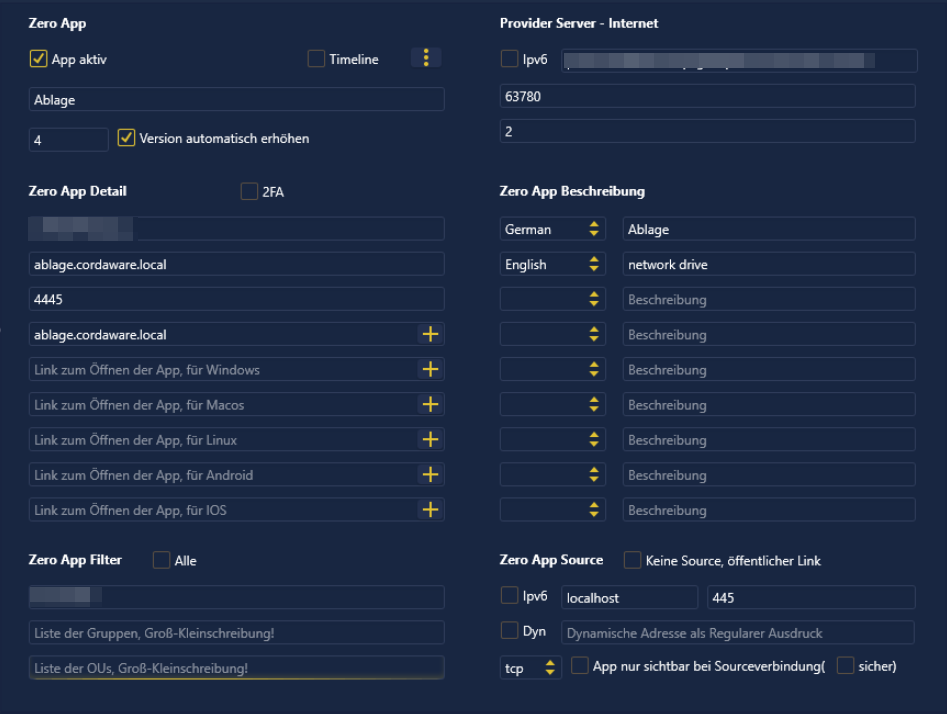
2. Zero App Detail
Den DNS können Sie nach Belieben festlegen, während der Port in den Zero App Detail auf "4445" eingestellt werden muss.
Beispiel:
DNS |
ablage.cordaware.local |
Port(Range) Port,Port1-Port2 |
4445 |
3. Zero App Source
Die Adresse im Zero App Source ist die des SMB-Servers, wobei der Port auf "445" eingestellt werden muss.
Beispiel:
Adresse |
localhost |
Port(Range) Port,Port1-Port2 |
445 |
4. Verbindung von Client zum SMB-Server
Um jetzt eine Verbindung von einem Client zu einer freigebenden Ressource aufzubauen, muss dieses Batch/CMD Script nach Verbindungsaufbau der bestzero® Appsbox ausgeführt werden.
Ersetzen Sie ablage.cordaware.local durch Ihren DNS und den Namen des freigegebenen Orderns Ablage durch den Namen Ihres Netzwerkordners.
Um dieses Script auszuführen, benötigen Sie Admin-Berechtigungen. |
|
netsh int ip add address "Loopback" 172.17.0.1
netsh interface portproxy add v4tov4 listenport=4445 listenaddress=172.17.0.1 connectaddress=ablage.cordaware.local connectport=4461
net use Z: \\172.17.0.1\Ablage /TRANSPORT:TCP /TCPPORT:4445 |
Sie können die verwendete IP-Adresse 172.17.0.1 ändern, wichtig ist nur, dass sich diese im privaten IP-Adressenbereich befindet. Ebenfalls ist die Änderung des Ports 4445 möglich. Beachten Sie, dass dieser in der Hive Konfiguration unter Zero App Detail und im Script geändert werden muss.
Nachdem das Script erfolgreich ausgeführt wurde, können Sie das Netzlaufwerk im Windows-Explorer verwenden.
